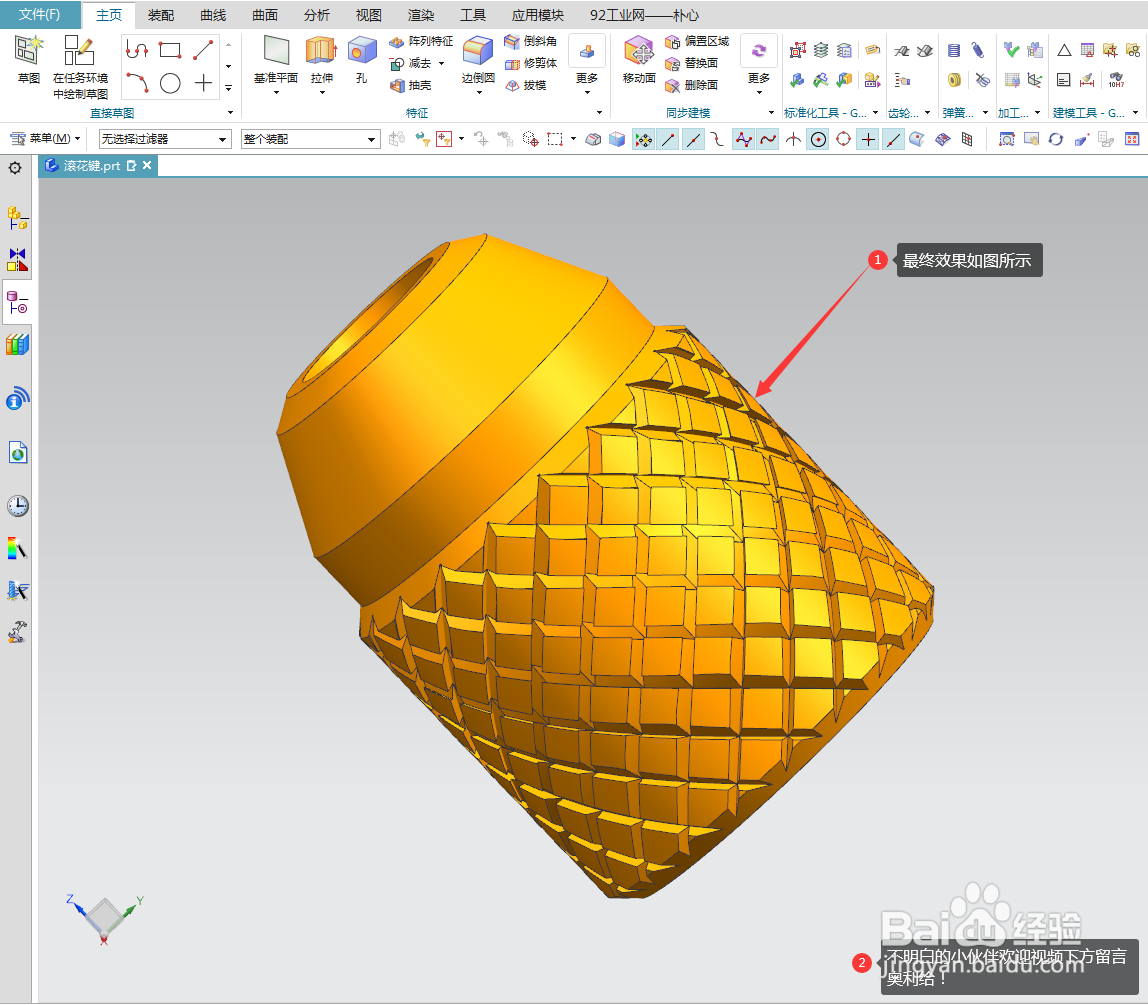1、我们来打开UG软件进入建模环境后,点击“激活旋转”,直接点击前视基准平面ZX平面,进入草图环境。

2、在UG软件当中我们来创建一个“草图”,“尺寸”尺寸可以跟我一样大小如图所示:
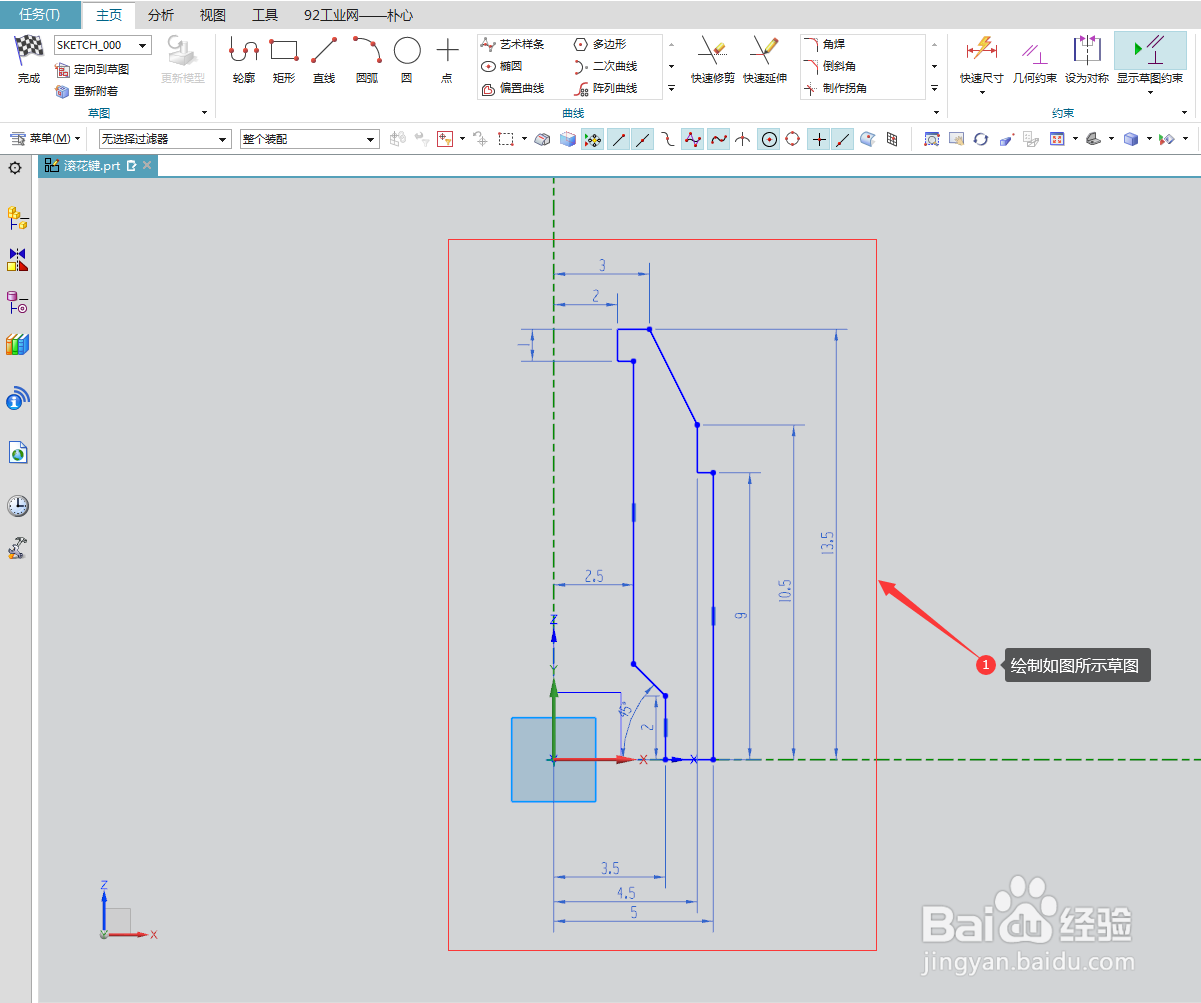
3、绘制完成草图后,我们先退出草图环境,旋转轴为Z轴,旋转角度360度,然后点击确定。
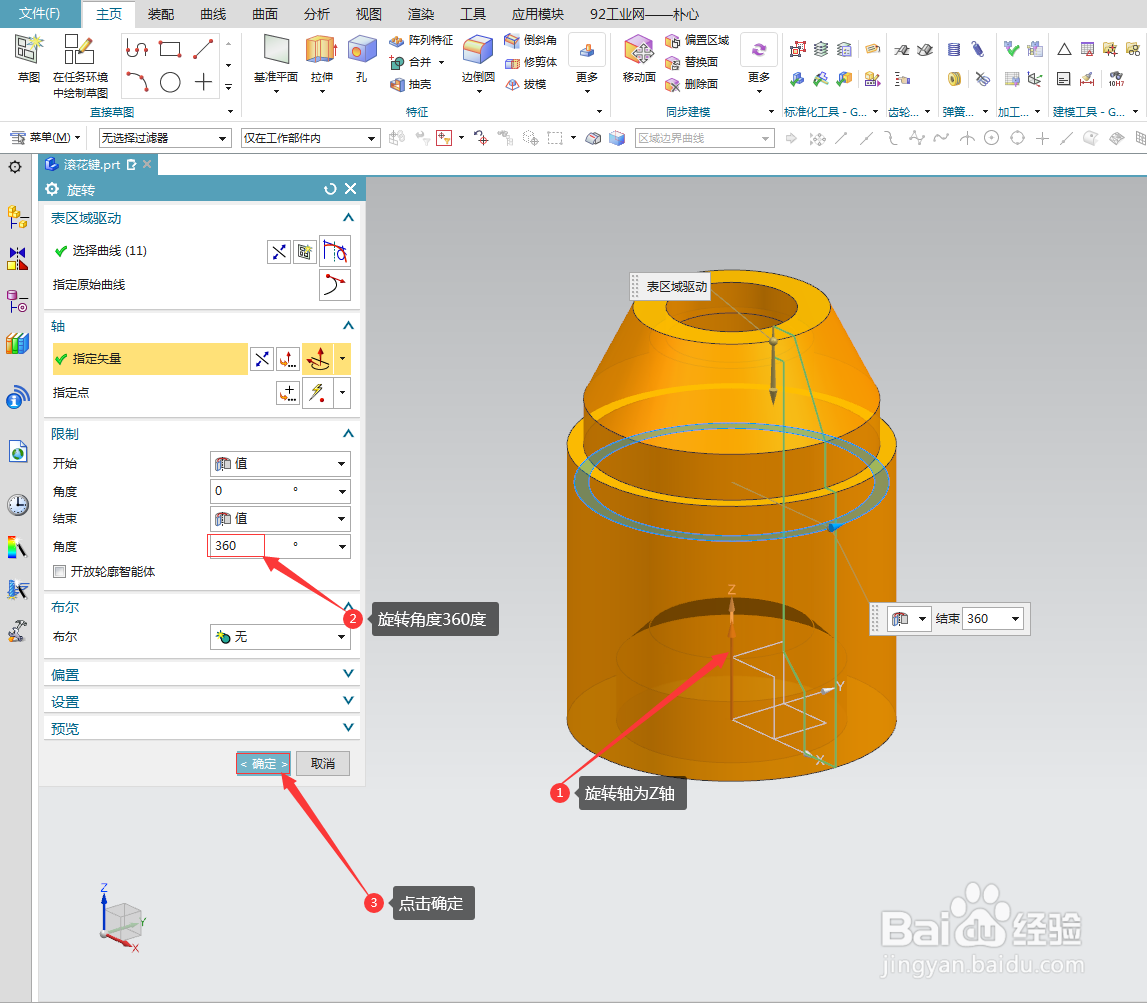
4、在主页选项卡中点击“倒斜角”出现滚花键,然后我们把距离数值改为0.5,接下来我们来继续看下一步:
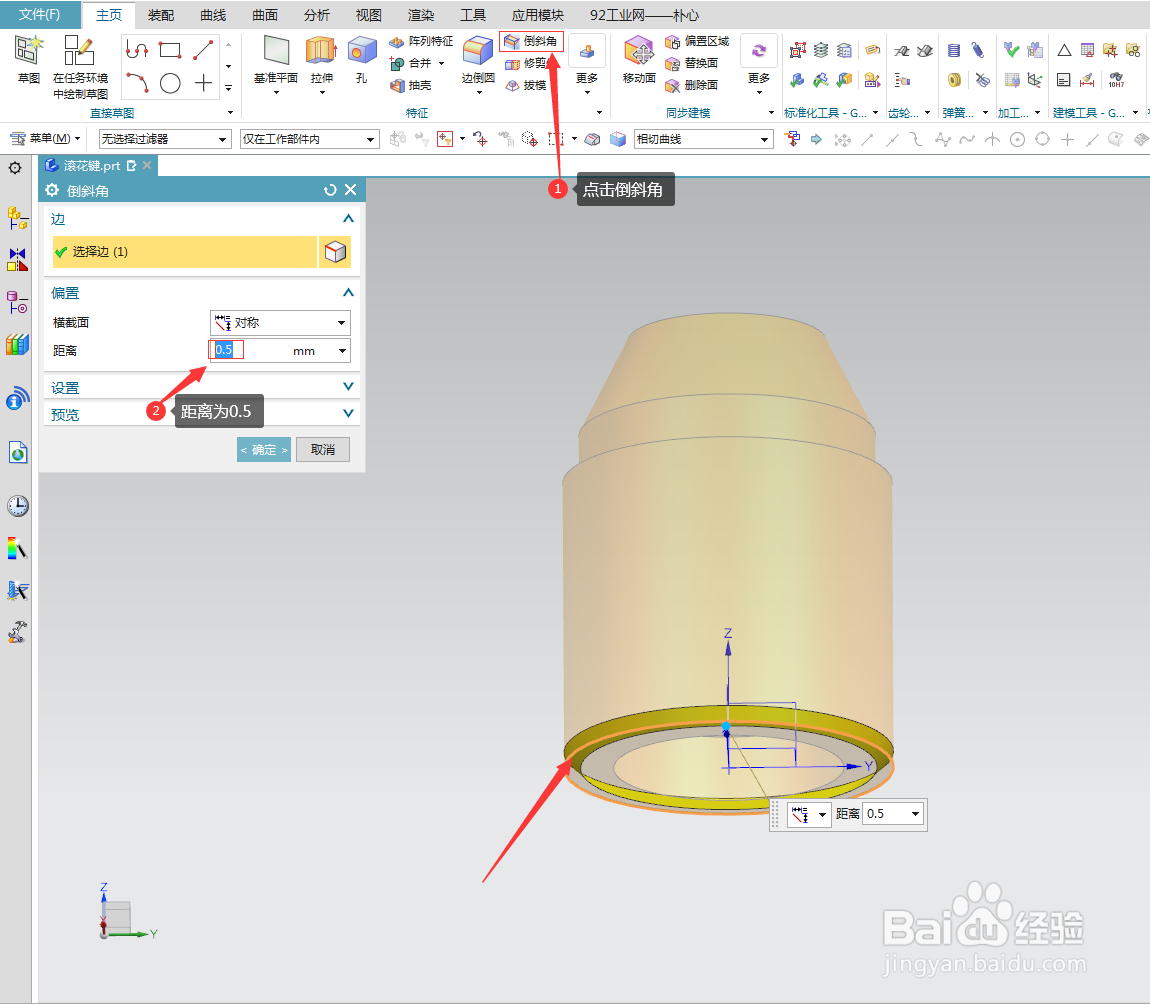
5、在曲线选项卡中,点击“螺旋”创建螺旋线,矢量方位为“Z轴”,螺旋的直径是为10,螺距为30,终止限制为9,点击确定。
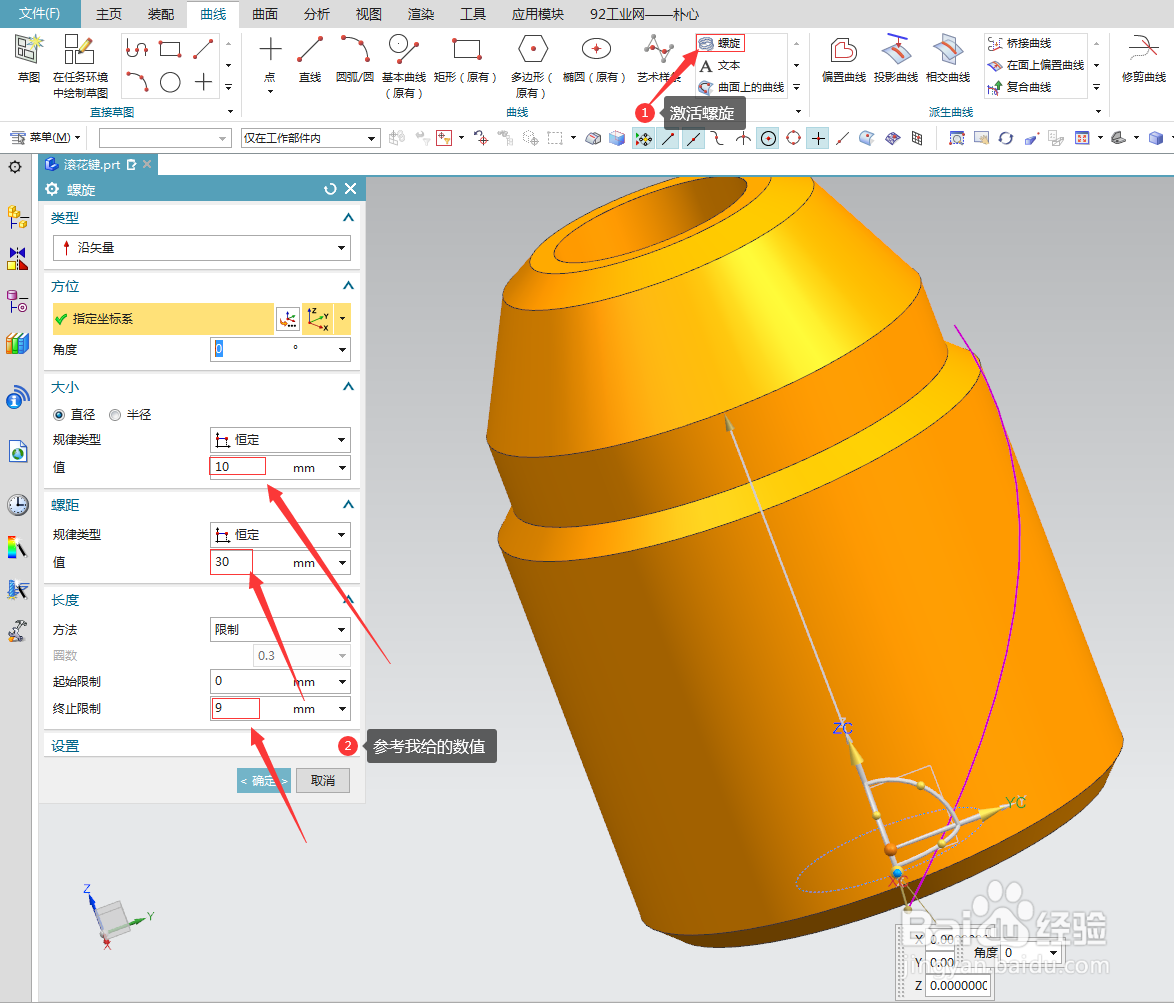
6、再来创建外部草图,这个草图是扫描截面,同学们要注意一下这边的尺寸不能超过斜角尺寸,我在这边定义为0.3。

7、在主页选项卡,点击“更多”点击激活“扫掠”,先选择扫描截面为上一步绘制的草图,引导线为螺旋线,点击确定。
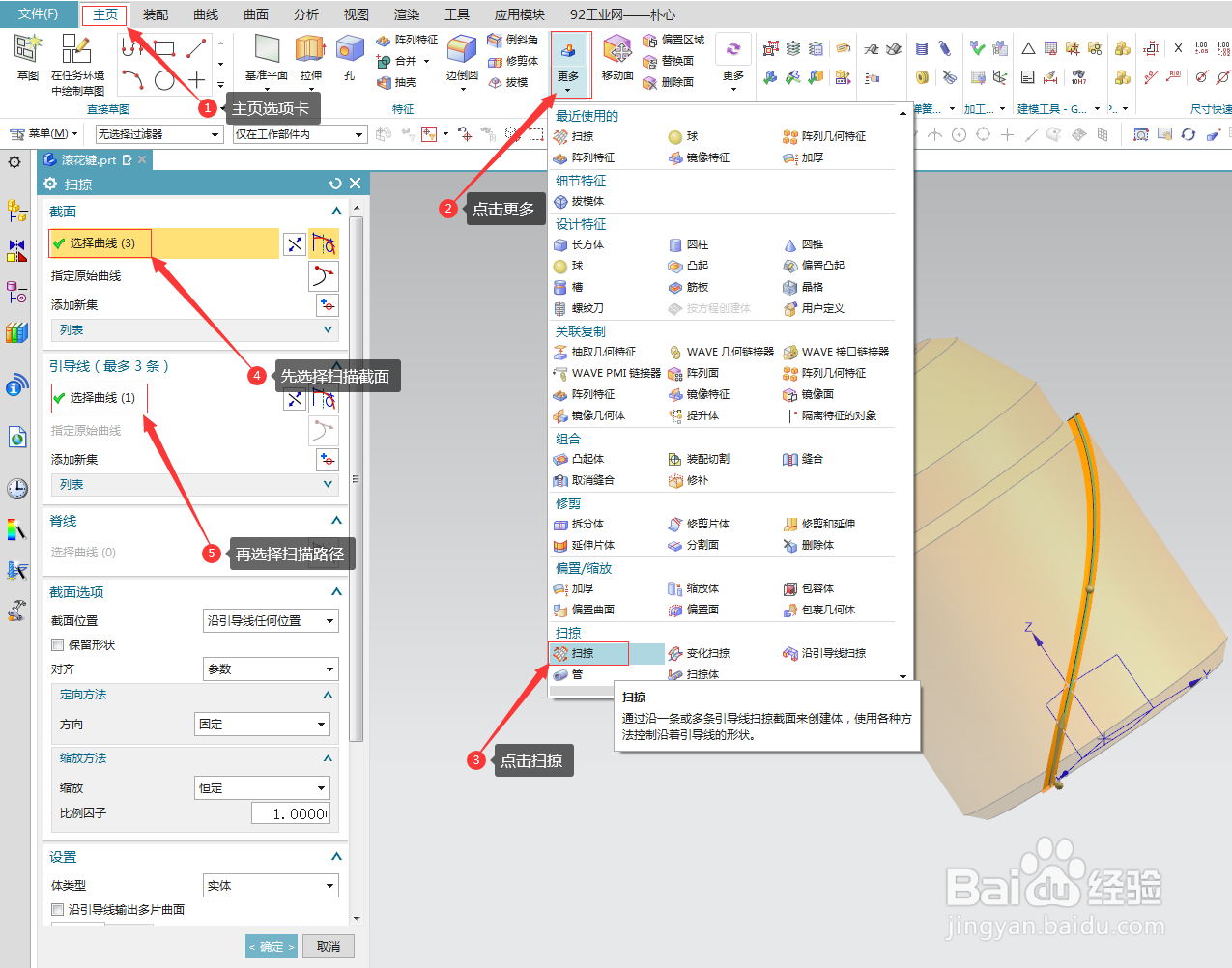
8、我们来激活镜像特征讲右侧的扫掠,将扫描特征沿ZX平面镜像,如图所示:
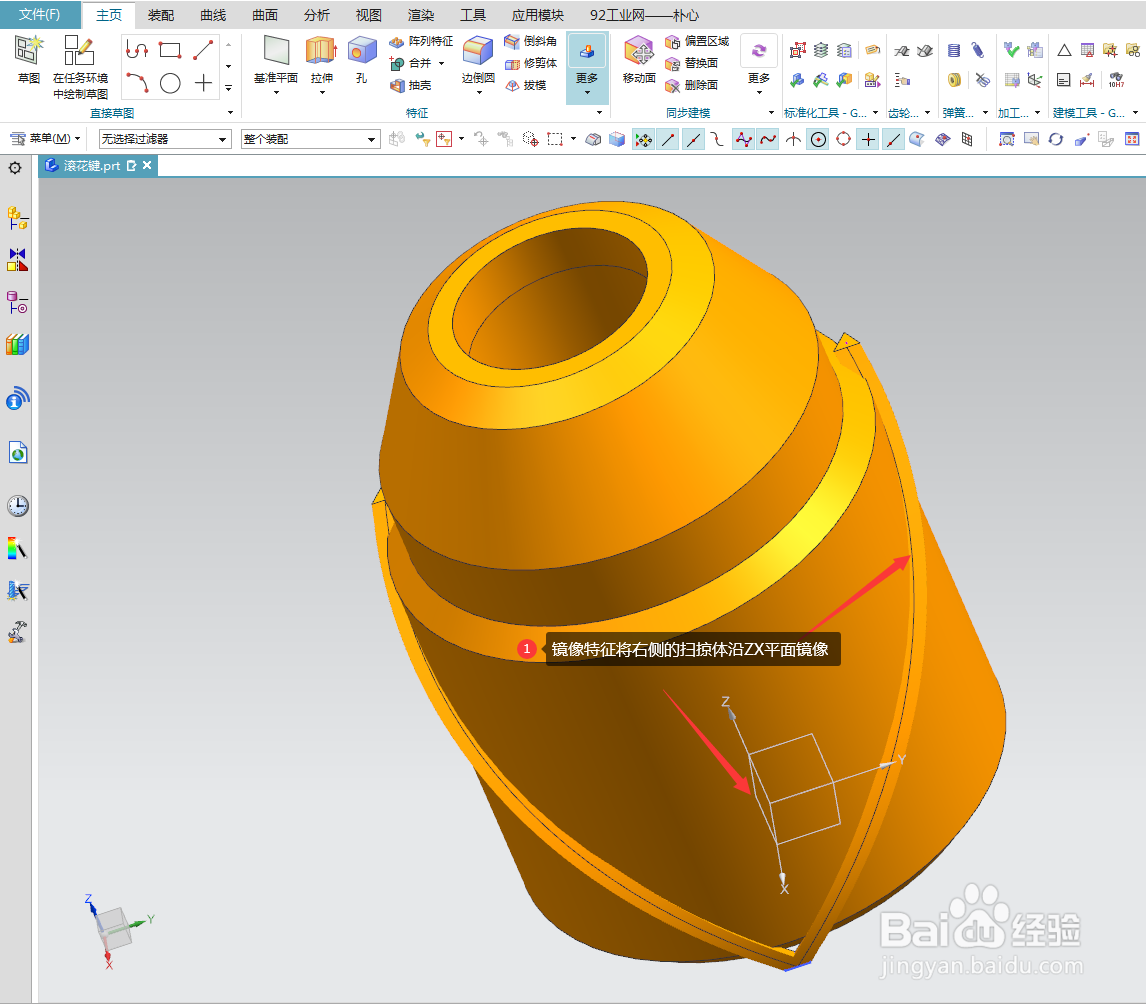
9、激活阵列特征,类型为圆形阵列,旋转轴为Z轴,子类型选择数量和跨距,数量为19个,角度为360度,如图所示:
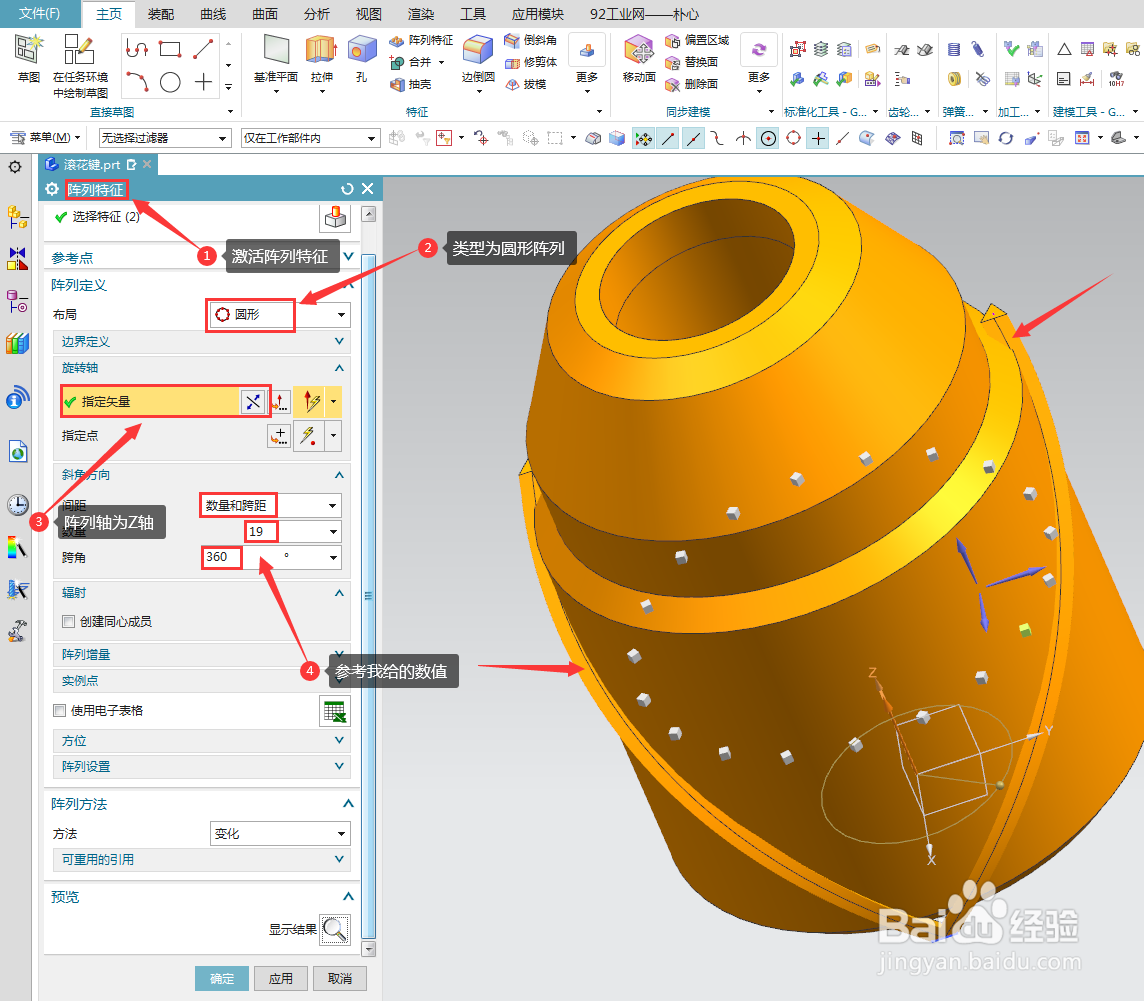
10、激活好布尔类型求差之后,我们的目标为主体特征,工具为上一步“阵列”的所有对象,点击确定。
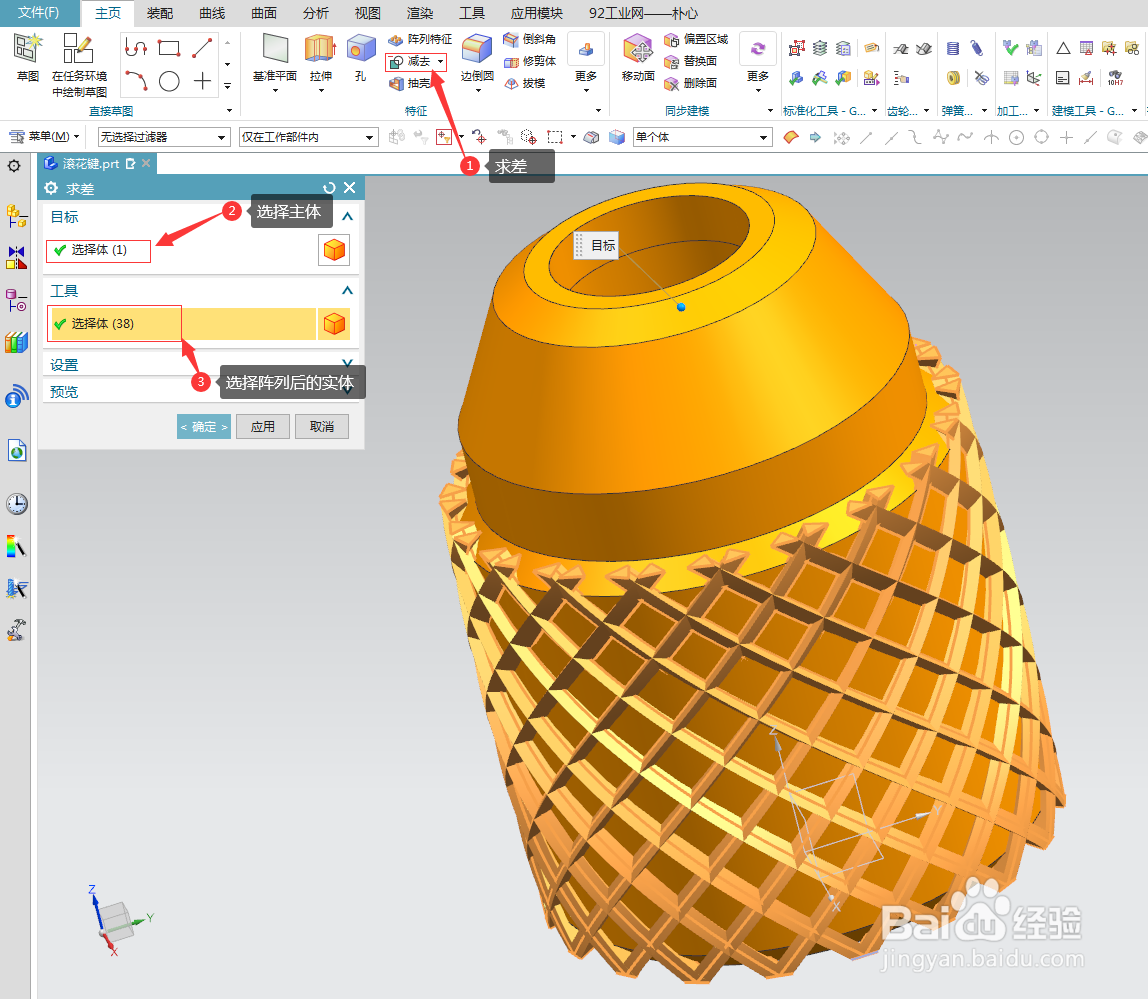
11、那么一个滚花零件就这样绘制成功了!!我们来看下成果最终的样子:看完这篇文章,大家都学会了吗?是否对你有所帮助呢,如果有帮助希望能给个点赞评论加关注呀!你的支持是我们莫大的动力!我们下次再见!!!